sábado, 27 de febrero de 2016
sábado, 20 de febrero de 2016
sábado, 13 de febrero de 2016
POWERPOINT
PowerPoint es uno de los programas de presentación más extendidos. Es ampliamente utilizado en distintos campos de la enseñanza, los negocios, etc. Según cifras de Microsoft, cada día son realizadas aproximadamente 30 millones de presentaciones con PowerPoint(PPT).
NOTAS
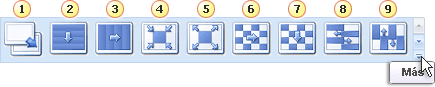
COMO PONER TRANSICIONES:
Agregar transiciones entre diapositivas
Las transiciones de diapositivas son efectos parecidos a una animación que se producen en la vista Presentación con diapositivas al pasar de una diapositiva a la siguiente durante la presentación en pantalla. Puede controlar la velocidad de cada efecto de transición de diapositivas, así como agregar sonido.
- Para configurar una presentación autoejecutable (desatendida) que contiene transiciones entre diapositivas, veaCrear una presentación autoejecutable y siga los procedimientos del artículo para agregar transiciones entre las diapositivas.
- Para información sobre cómo animar texto u objetos en la presentación, vea Animar texto u objetos.
Elegir en una galería de transiciones de diapositivas
Microsoft Office PowerPoint 2007 incluye muchos tipos diferentes de transiciones de diapositivas, que incluyen (entre otros) los siguientes:
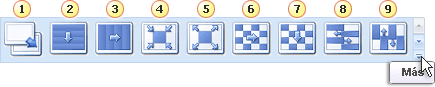
Sin transición
Persianas horizontales
Persiana verticales
Recuadro entrante
Recuadro saliente
Cuadros bicolores hacia el lado
Cuadros bicolores hacia abajo
Barrido horizontal
Barrido vertical
Para ver más efectos de transición, en la lista Estilos rápidos, haga clic en el botón Más  , tal y como se muestra en el diagrama anterior.
, tal y como se muestra en el diagrama anterior.
 , tal y como se muestra en el diagrama anterior.
, tal y como se muestra en el diagrama anterior.Agregar la misma transición de diapositivas a todas las diapositivas de la presentación
- A la izquierda de la ventana de diapositivas, en el panel que contiene las pestañas Esquema y Diapositivas, haga clic en la pestaña Diapositivas.
- Seleccione las miniaturas de diapositiva de las diapositivas a las que quiere aplicar transiciones de diapositivas.
- En el grupo Transición a esta diapositiva de la pestaña Animaciones, haga clic en un efecto de transición.Para ver más efectos de transición, en la lista Estilos rápidos, haga clic en el botón Más
 .
. - Para establecer la velocidad de transición entre la diapositiva actual y la siguiente, en el grupo Transición a esta diapositiva, haga clic en la flecha situada junto a Velocidad de transición y seleccione la velocidad que prefiera.
- En el grupo Transición a esta diapositiva, haga clic en Aplicar a todas.
Agregar diferentes transiciones de diapositivas a las diapositivas de la presentación
- A la izquierda de la ventana de diapositivas, en el panel que contiene las pestañas Esquema y Diapositivas, haga clic en la pestaña Diapositivas y luego en la miniatura de una diapositiva.
- En el grupo Transición a esta diapositiva de la pestaña Animaciones, haga clic en el efecto de transición de diapositivas que quiera para esa diapositiva.Para ver más efectos de transición, en la lista Estilos rápidos, haga clic en el botón Más
 .
. - Para establecer la velocidad de transición entre la diapositiva actual y la siguiente, en el grupo Transición a esta diapositiva, haga clic en la flecha situada junto a Velocidad de transición y seleccione la velocidad que prefiera.
- Para agregar una transición de diapositivas diferente a otra diapositiva de la presentación, repita los pasos que van del 2 al 4.
Agregar sonido a transiciones de diapositivas
- A la izquierda de la ventana de diapositivas, en el panel que contiene las pestañas Esquema y Diapositivas, haga clic en la pestaña Diapositivas y seleccione las miniaturas de las diapositivas a las que quiere agregar sonido.
- En la ficha Animaciones, en el grupo Transición a esta diapositiva, haga clic en la flecha situada junto aSonido de transición y, a continuación, lleve a cabo una de las acciones siguientes:
- Para agregar un sonido de la lista, seleccione el sonido que quiera.
- Para agregar un sonido que no se encuentra en la lista, seleccione Otro sonido, busque el archivo de sonido que desee agregar y haga clic en Aceptar.
- Para agregar sonido a otra transición de diapositivas, repita los pasos 2 y 3
FUENTE: https://support.office.com/es-es/article/Agregar-transiciones-entre-diapositivas-3f8244bf-f893-4efd-a7eb-3a4845c9c971
sábado, 6 de febrero de 2016
TRES PARTES FUNDAMENTALES DEL EXCEL
EXCEL: ES UNA HOJA ELECTRONICA DE CALCULO. TRABAJA CON LIBROS
FILAS:1048576
COLUMNAS:16,384 HASTA HFD: A...Z,AA, AB...AZ, AAA, AAB....XFD
CELDAS: 17,179,869,184
PASOS PARA CAMBIAR COLUMNAS DE LETRAS A NUMEROS
1-ARCHIVO
2-OPCIONES
3-FORMULAS
4
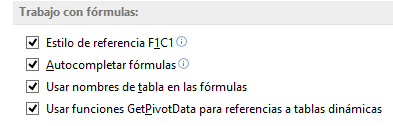
VIDEO DE EXCEL 2013
FILAS:1048576
COLUMNAS:16,384 HASTA HFD: A...Z,AA, AB...AZ, AAA, AAB....XFD
CELDAS: 17,179,869,184
PASOS PARA CAMBIAR COLUMNAS DE LETRAS A NUMEROS
1-ARCHIVO
2-OPCIONES
3-FORMULAS
4
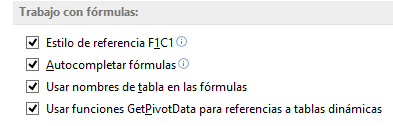
VIDEO DE EXCEL 2013
Suscribirse a:
Comentarios (Atom)

